时间:2016-11-22 11:39:48 作者:zhanghong 来源:系统之家 1. 扫描二维码随时看资讯 2. 请使用手机浏览器访问: https://m.xitongzhijia.net/xtjc/20161122/87724.html 手机查看 评论 反馈
不管是什么系统都有安全模式,在安全模式里面我们可以删除顽固文件、查杀病毒或者解除组策略的锁定等操作,安全模式对于很多电脑爱好者来说是一个非常实用的功能。不过现在依然有不少用户不知道如何进入电脑安全模式,本文就以Win7系统为例,给大家介绍电脑进入安全模式的三种方法。
方法一:开机按F8键进入
我们在重启或者电脑开机的时候,在进入Windows系统启动画面之前按下F8键,会出现系统多操作启动菜单了,有三个版本的安全模式可以选择,大家视自己需要选择,回车就直接进入安全模式了,如下图所示:

开机按F8键进入Win7安全模式
方法二:开机按Ctrl键
当我们启动计算机的时候按住CTRL键不妨。,会出现系统多操作启动菜单了,这个时候你只需要选择“安全模式”,就可以直接进入到安全模式了。如下图:
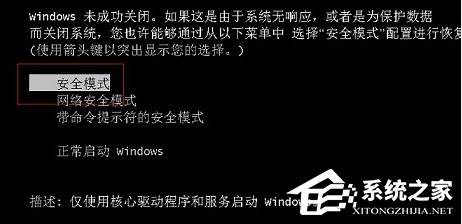
开机按Ctrl键进入Win7安全模式
方法三:设置系统进入
要是觉得按键太麻烦的话,格子再教您一种不用按键的方法,让他自动进入安全模式。方法如下:
1、首先我们进入Win7系统,然后使用window键+R组合键打开运行框,输入“msconfig”回车进入系统配置,如下图:
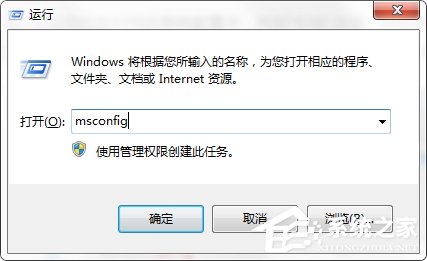
进入Win7系统配置
2、之后我们在打开的系统配置中,找到“引导”选项,然后单击,选择window7的引导项,然后在“安全引导”的选项前打上勾就OK了,然后点击底部的“确定”保存,如下图。
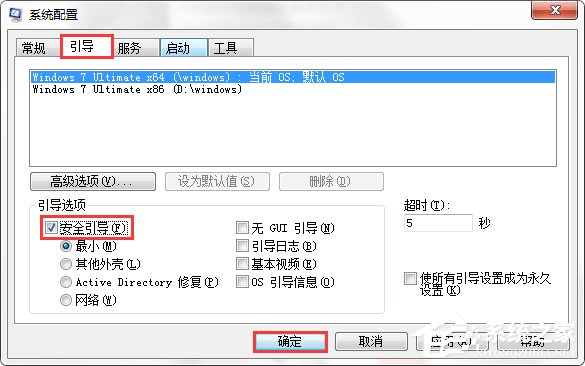
3、以上设置完后之后,我们重启系统就会自动进去安全模式了,如果要退出安全模式的话,按如上步骤,把安全引导的勾给取消就OK即可,如下图:
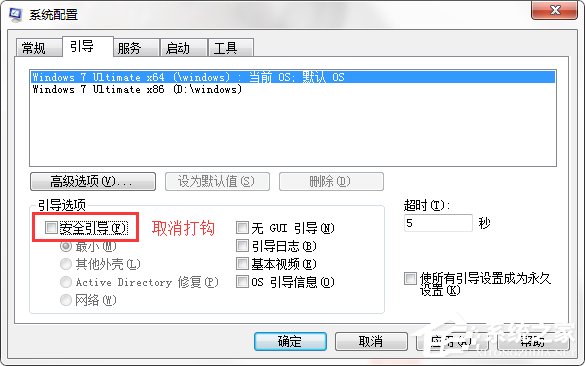
上面的三种方法便是Win7系统进入安全模式的方法,看过上面的教程后你会发现步骤都很简单,对于多数用户来说只需要记住一种简单操作方法就可以了。
发表评论
共0条
评论就这些咯,让大家也知道你的独特见解
立即评论以上留言仅代表用户个人观点,不代表系统之家立场